“怎么在Windows 10中采用Focus Assist控制通知”
如果因windows 10的通知而感到困扰,也许是更改focus assist设置的时期。
focus assist是windows的内置功能,旨在帮助您明确优先级和管理通知设置。 与“设置”菜单的通知和操作画面相比,提供了更多选项,特别是在不想禁用所有通知的情况下。
如何配置焦点辅助
1 .打开开始菜单,输入单词focus。
2 .从加载的应用程序列表中选择focus assist设置。
如果要关闭焦点辅助,请在焦点标头下选择“关闭”。 这将允许计算机上的所有通知。 禁用通知时,请访问禁用windows 10通知的操作指南。
用focus assist优先解决通知
可以通过对通知进行优先排序来组织通知提要。 选择想听的应用程序和不听的应用程序。
1 .设定聚焦辅助按钮为优先。 这样只会向授权的应用程序显示通知。
2 .单击自定义优先级列表以选择要接收的通知类型,然后批准这些应用程序作为优先级。
在focus assist中隐藏通知,但不发出警报
将焦点辅助按钮设置为仅警报,以隐藏所有通知,但保留警报处于启用状态。 如果有不停车的维护日程的话就太好了。
创建自定义焦点辅助规则
启用或禁用自动规则的条件,以明确通知和警报何时发生。 您可以选择在一天的什么时间隐藏通知,或者在投影到第二台显示器(适合于演示文稿)时在游戏中或在家时隐藏通知
心灵鸡汤:
免责声明:学习富国网免费收录各个行业的优秀中文网站,提供网站分类目录检索与关键字搜索等服务,本篇文章是在网络上转载的,本站不为其真实性负责,只为传播网络信息为目的,非商业用途,如有异议请及时联系btr2031@163.com,本站的工作人员将予以删除。